如何将旧电脑文件迁移到新电脑?包括操作系统
2021-09-06 10:51:40
编辑:
阅读:893次
摘要
换了一台新电脑,如何将旧电脑的文件和操作系统都迁移到新电脑呢?今天教给大家三个好用的方法。 想要将旧电脑的文件和操作系统都迁移到新电脑中,一般可以借助电脑备份还原工具、磁盘精灵、GHOST等工具。
第一种:直接拆硬盘
这是一种最为简单粗暴的方法,由于硬盘里面的数据量比较大,一点点传输会很慢,那么就直接拆掉旧电脑硬盘,再安装到新电脑上面。不过旧电脑上面就完全没有啥数据了哦。
第二种:使用PE工具盘
由于新电脑没有系统,无法启动,需要实现使用PE工具和空白U盘制作一个PE系统盘,使用PE工具盘引导新电脑进入PE系统。
第三种:使用易我备份专家
下载安装易我备份专家,直接将系统、文件等备份生成镜像文件,保存到一个新的磁盘,再在新电脑上打开易我备份专家,打开备份文件系统的磁盘,进行异机还原就可以啦。具体的操作步骤请往下看哦。
步骤1. 启动易我备份专家(EaseUS Todo Backup Home),点击「系统克隆」。当前系统(Windows 10)分区和启动磁区会自动被选上。
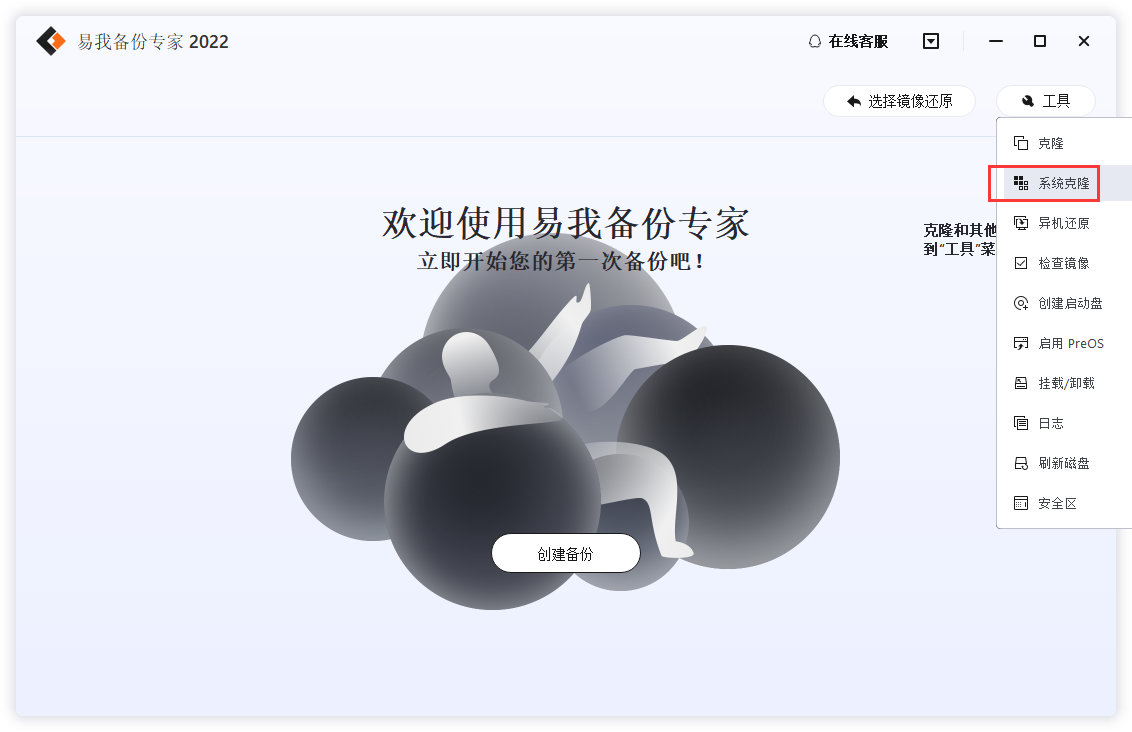
小提示:如果系统分区和启动磁区不在同一个磁盘上,则不能使用系统克隆。
步骤2. 选择目标磁盘 — 可以是硬盘或SSD。
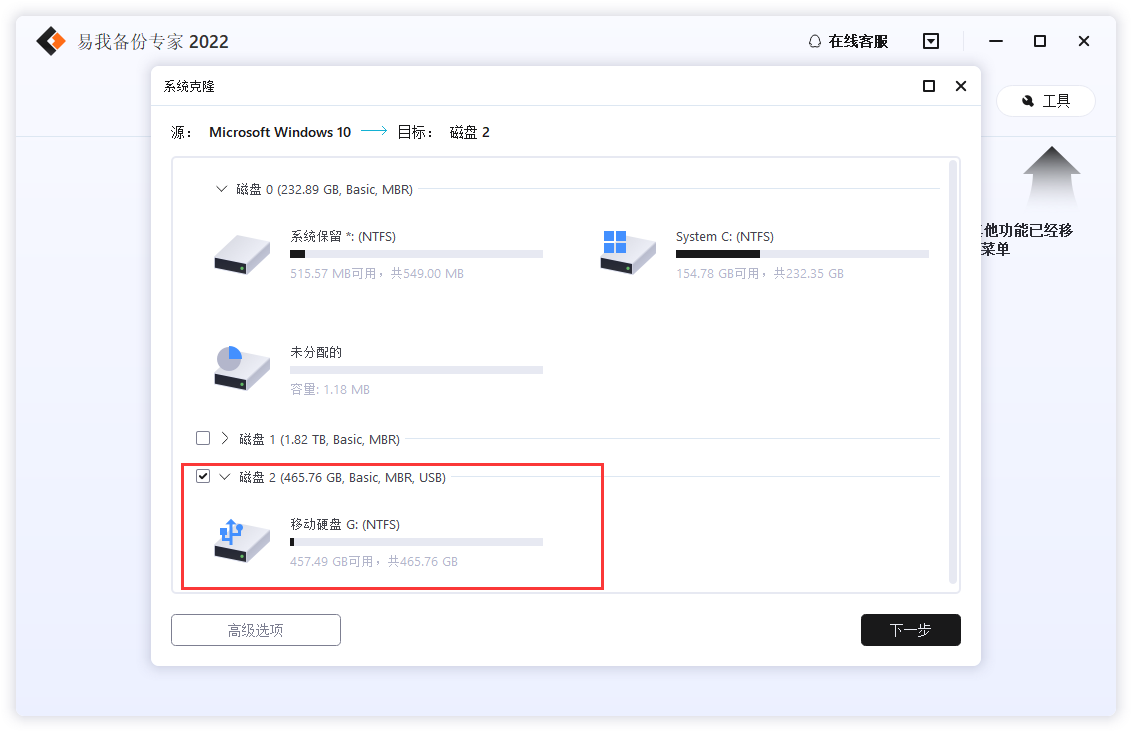
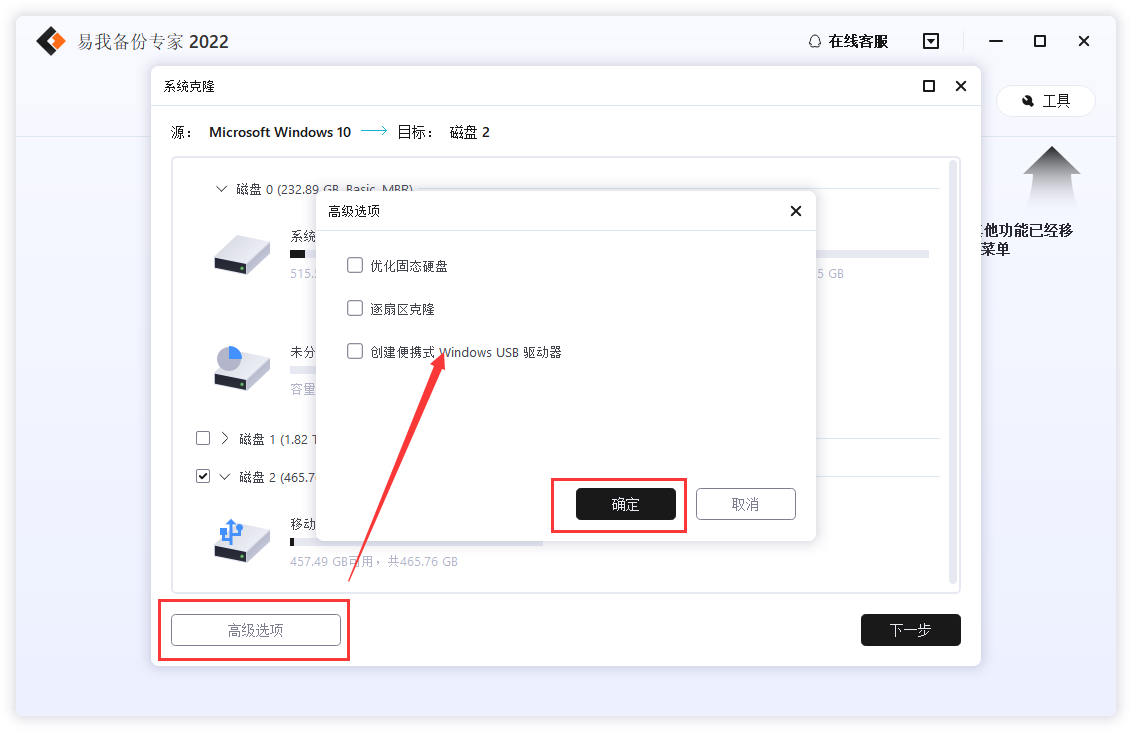
高级选项:优化固态硬盘、逐扇区克隆和创建便携式 Windows USB 驱动器
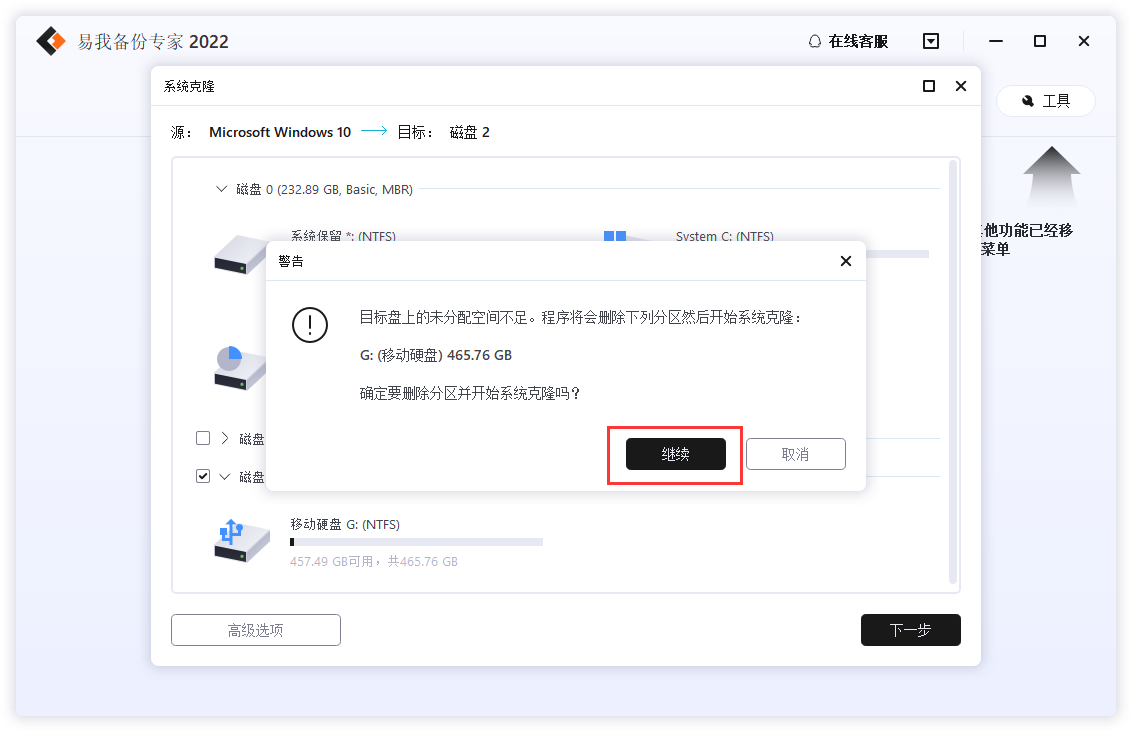
提示:点击下一步后,您会收到“确定要删除分区并开始系统克隆吗”的提示!
步骤3. 点击「执行」开始克隆Windows 10。
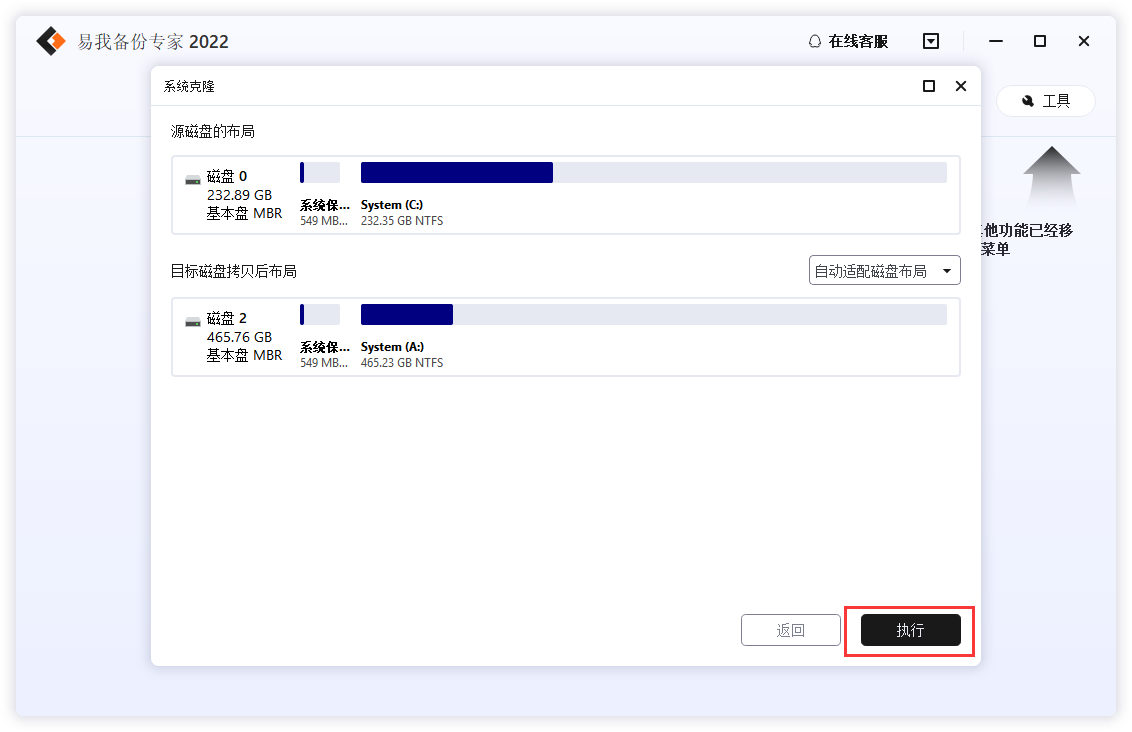
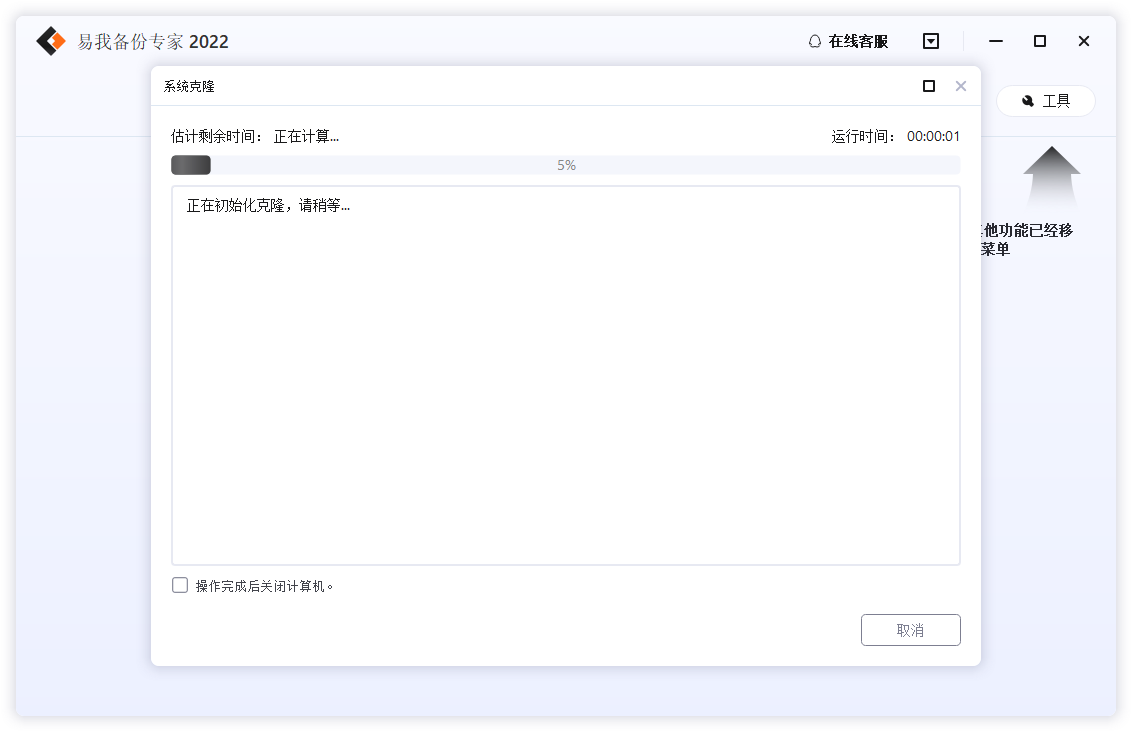
完成后,请用目标磁盘重新启动计算机。
推荐阅读
温馨提示:本文由易我科技网站编辑部出品转载请注明出处,违者必究(部分内容来源于网络,经作者整理后发布,如有侵权,请立刻联系我们处理)
相关知识
RELEVANT
上一篇:
C盘文件备份方法推荐,不用后悔系列!
下一篇:
如何将操作系统从笔记本电脑复制到 U 盘
猜你喜欢
like it
推荐阅读
最新知识
热门知识
在线咨询
专家服务
公众号
会员中心
回到顶部






